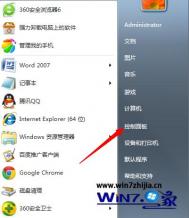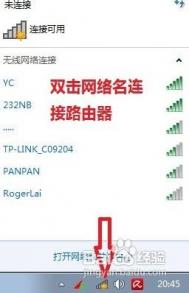Win7系统安装无线路由器的方法
1、首先准备好路由器,然后按照说明书将电脑和宽带、无线路由器连接好;
2、接着打开开始菜单中的控制面板选项;

3、在打开的面板中找到并点击网络和共享中心,接着点击更改适配器设置中找到本地连接;

4、鼠标右击本地连接选择属性选项,在弹出来的属性面板中,在此链接使用下列项目的选项中找到并双击进入"Internet协议版本4TCP/IPv4"项;

5、在打开的属性界面中的常规选项卡下,选择自动获取ip地址和DNS服务器地址,这样本地连接算设置好了。

6、接下来是设置无线路由器,打开浏览器,然后输入192.168.1.1进入设置界面,在弹出来的界面中,输入无线路由器的用户名和密码,如果是新的没有设置过的路由器的话账户和密码都是默认默认admin的,也可以查看无线路器后面看有没有具体说明;
(本文来源于图老师网站,更多请访问http://m.tulaoshi.com)
7、接着在打开的界面中,点击左侧的设置向导;

8、然后选择PPoE项,然后点击下一步按钮继续;
(本文来源于图老师网站,更多请访问http://m.tulaoshi.com)
9、在弹出来窗口中,输入上网账户和口令,也就是我们的宽带账户密码。

10、接下来要开启无线状态,如果想要设置密码的话就在下方的PSK密码后面输入需要设置的密码,设置完成之后点击下一步即可完成了。

Win7系统下多媒体中心怎么添加图片文件夹
1、首先打开开始菜单,然后依次点击所有程序--运行--WindowsMediaCenter,然后将鼠标移动到图片+视频的地方,然后再点击图片库;

2、在打开的图片库界面中,可以看到图片文件夹,还能看到向媒体库中添加图片的方法提示:转到WMC界面任务--设置--媒体库,就能将图片添加到媒体库。

现在我们一起来体验一下在多媒体库中添加图片的具体操作方法。
步骤一、首先点击WMC界面左上方返回箭头回到WMC的首页,然后移动到任务栏处,再点击设置选项;

步骤二、在设置界面中,可以看到、常规、电视、图片、音乐等的选项,这里点击选择图片项;

步骤三、接着选择图片媒体库;

步骤四、然后在媒体库中选择向媒体库中添加文件夹和文件夹来源,然后选择在此接计算机上项;

步骤五、接着选择需要添加的图片文件夹,然后点击确认就可以添加成功了。

步骤六、图片添加完成了。

Win7下创建桌面快捷方式一键安全退出USB设备的方法
1、首先在桌面上的空白处鼠标右击选择新建-快捷方式;

2、在弹出来的快捷方式界面中,在键入对象的位置框中输入rundll32.exe shell32.dll,Control_RunDLL hotplug.dll,然后点击下一步;

3、在键入该快捷方式的名称中输入快速删除USB设备,然后点击完成按钮,这样就会Tulaoshi.Com在桌面生成一个新的图标表示完成了。

win7系统设置个性化开始菜单的技巧
1、首先鼠标右击任务栏左下角的开始按钮,选择属性选项;

2、在打开的属性界面中,切换到开始菜单选项卡下,我们可以在下方的隐私框中,选择是否要储存最近打开过的程序和项目,不喜欢现实最近打开的程序项目的话可以将其取消勾选,如果不想显示个别的程序和项目,我们也可以直接从右键菜单中选择从列表中删除即可。

3、点击上方的自定义按钮,我们就可以对win7的开始菜单做进一步的个性化设置,比如设置显示什么,不显示什么以及显示的方式数码等设置,如果想恢复初始设置的话,只需要点击下方的使用默认设置按钮即可恢复所有原始设置哦。